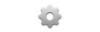Älä huoli, jos järjestelmäsi kaatuu ennen Excel-tiedoston tallentamista.
Jos työskentelet Excel-tiedoston parissa etkä ole tallentanut sitä missään vaiheessa ennen ohjelman kaatumista tai jos suljit tiedoston ennen sen tallentamista, voit avata sen uudelleen, jos käytät Microsoft Excel 2010:tä. Excel tallentaa tiedoston väliaikaisesti, joten sinun tulee palauttaa tiedosto mahdollisimman pian. On kuitenkin tärkeää muistaa, että vaikka tämä on vaihtoehto, sinun tulee aina tallentaa työsi usein.
Tiedostoa ei koskaan tallennettu
Vaihe 1
Avaa Excel uudelleen.
Päivän video
Vaihe 2
Napsauta "Tiedosto" näytön vasemmassa yläkulmassa. Napsauta sitten "Viimeisimmät".
Vaihe 3
Valitse "Palauta tallentamattomat työkirjat". Tämä näyttää luettelon kaikista työkirjoista, joita ei ole tallennettu.
Vaihe 4
Valitse tiedosto, jonka parissa olit työskennellyt. Excel tallentaa ajan, jolloin tiedostoa on viimeksi työstetty, jotta voit kertoa, mikä tiedosto on haluamasi, jos aika on lähellä Excelin sulkemista tallentamatta tai Excel kaatui.
Vaihe 5
Napsauta "Avaa".
Vaihe 6
Tallenna tiedosto napsauttamalla "Tallenna nimellä". Sinun on nimettävä tiedosto ja napsauta sitten "Tallenna".
Aiemmin tallennetut tiedostot
Vaihe 1
Avaa dokumentti, jota työstelit.
Vaihe 2
Napsauta "Tiedosto" ikkunan vasemmassa yläkulmassa.
Vaihe 3
Napsauta "Tiedot".
Vaihe 4
Napsauta Versiot-kohdassa versiota, jonka nimi on "(kun suljin tallentamatta)".
Vaihe 5
Napsauta "Palauta".
Kärki
Muista tallentaa tiedosto avaamisen jälkeen.